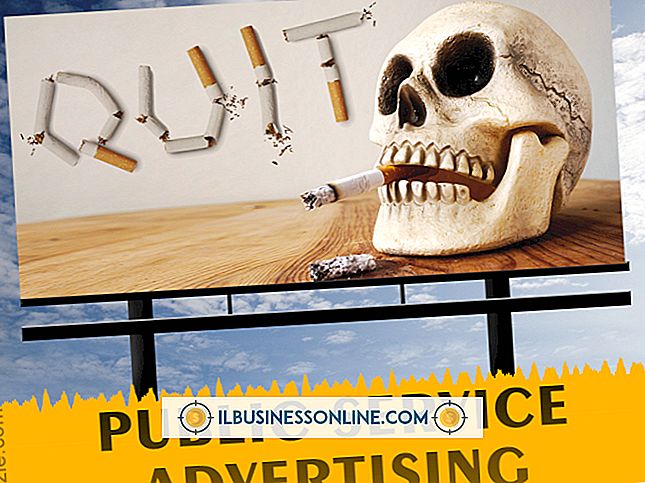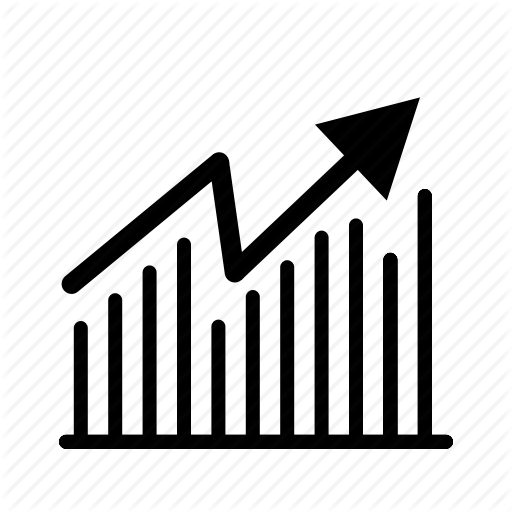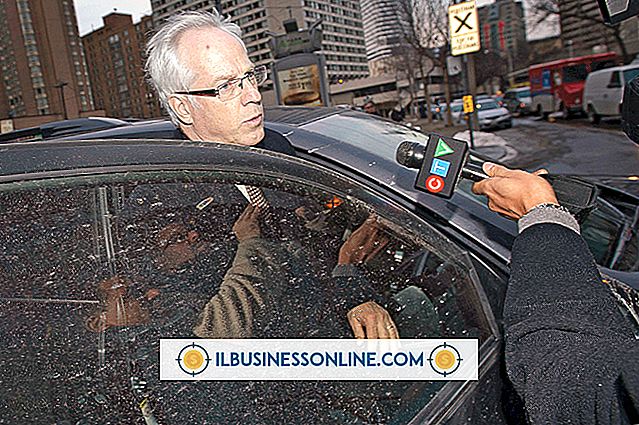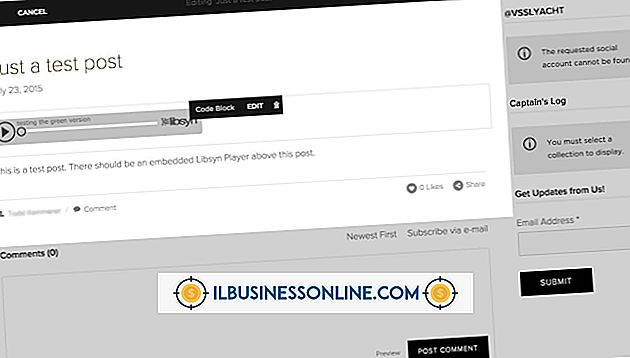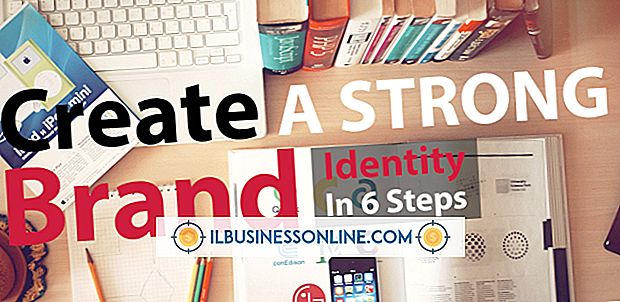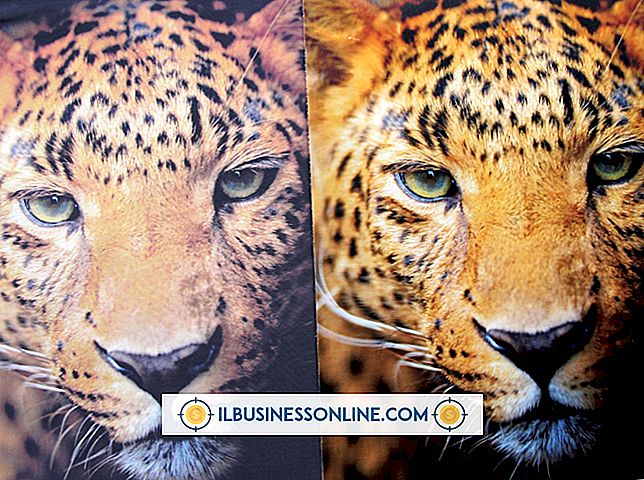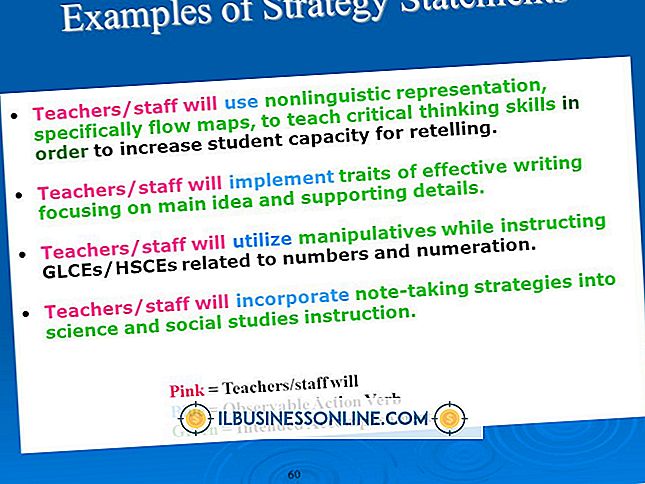Sådan eksporteres Thunderbird Email til MS Outlook

Hvis du driver din egen virksomhed og ønsker at reducere dine udgifter, kan du bruge Mozilla Thunderbird, en gratis e-mail-klient, til at administrere dine virksomheds e-mail-konti. Som din virksomhed vokser, kan du beslutte at skifte til Microsoft Office Outlook for en mere kraftfuld løsning. Heldigvis er det muligt at eksportere din email fra Thunderbird og importere den til Outlook, og du behøver ikke købe tredjeparts software for at få jobbet færdigt.
1.
Start Mozilla Thunderbird.
2.
Åbn mappen med de meddelelser, du vil eksportere fra Thunderbird.
3.
Vælg de meddelelser, du vil eksportere. Tryk og hold "Ctrl" nøglen og klik på e-mails for at vælge flere elementer, eller tryk på "Ctrl-A" for at vælge alle meddelelser i mappen.
4.
Højreklik på en af de valgte e-mails og vælg "Gem som" fra kontekstmenuen.
5.
Vælg en mappe, hvor du kan gemme meddelelserne som EML-filer og klikke på "Vælg mappe" for at eksportere meddelelserne.
6.
Start Microsoft Outlook 2010.
7.
Højreklik på mappen "Outlook" og vælg "Ny mappe" fra kontekstmenuen.
8.
Indtast et navn på den nye mappe i feltet "Navn" og klik på "OK" for at oprette mappen.
9.
Vælg den nye mappe. Det indeholder ikke nogen e-mails endnu, så den midterste rude er tom.
10.
Vælg alle de e-mails, du eksporterede fra Thunderbird. Som du gjorde før, hold "Ctrl" og klik på flere elementer eller tryk "Ctrl-A" for at vælge alle elementer.
11.
Klik og træk emailsne til den midterste rude i Outlook 2010 for at importere dem til den nye mappe. Emailsne vises i mappen, efter at importen er gennemført.